
オライリー本をKindleアプリで読む方法
(この記事は無料で最後までお読みいただける投げ銭方式の記事です)
本屋でプログラミング関係の棚に行くと置いてある、モノクロ調の動物イラスト(リアル寄り)を前面に押し出しているシリーズのオライリー本(オライリー・ジャパンが出版している書籍)たち。専門的な内容ながらわかりやすく実践的でプログラマーたちに大人気なシリーズです(私も大好き)。
そんなオライリー本ですが、一つ欠点といいますか、不便な点が。それが、「Kindle版がない」ということです(欧米版のAmazonではKindle版があるようですが、もちろん英語版です)。
私も昔は本は紙派だったのですが、収納場所の問題と、何より窮屈な通勤電車内でいかにして読むかという問題で、最近は電子書籍を買うようにしています。
そんなこんなで、今回はオライリー本を電子書籍閲覧アプリのKindleアプリで読む方法を紹介したいと思います。
なお、あらかじめ補足しておきたいのは、KindleアプリはiPhoneやAndroid端末にインストールできるアプリで、Kindleで買った電子書籍を読むことができるアプリです。Kindle PaperWhiteなど、Amazonが販売しているKindle端末で読む方法は別の方法が必要になりますのでご注意ください。
オライリー本をKindleアプリで読む方法
本題のオライリー本をKindleアプリで読む方法ですが、主に以下2つがあります。
1.自炊してKindleアプリで読む
2.オライリーの電子書籍をKindleアプリで読む
1.自炊してKindleアプリで読む は初期コストがそこそこかかるのと、オライリー本に限らずな内容なので今回は割愛します。なお、自炊環境は手元にあるので別の機会に紹介したいと思います。
なので今回は2.オライリーの電子書籍をKindleアプリで読む の方を紹介します。
オライリーの電子書籍をKindleアプリで読む
オライリーの電子書籍をKindleアプリで読むには、以下の手順が必要になります。
①オライリー・ジャパンにユーザー登録する
②読みたい電子書籍を買う
③Kinleアプリで開く
要はオライリー・ジャパンで電子書籍を買って、Kindleアプリで読んでしまおう!ということです。Kindleアプリはepubファイル以外にもpdfファイルも読めます!
①オライリー・ジャパンにユーザー登録する
まずはオライリー・ジャパンにユーザー登録しましょう。
ここでメニューの「Sign Up」をクリックします。
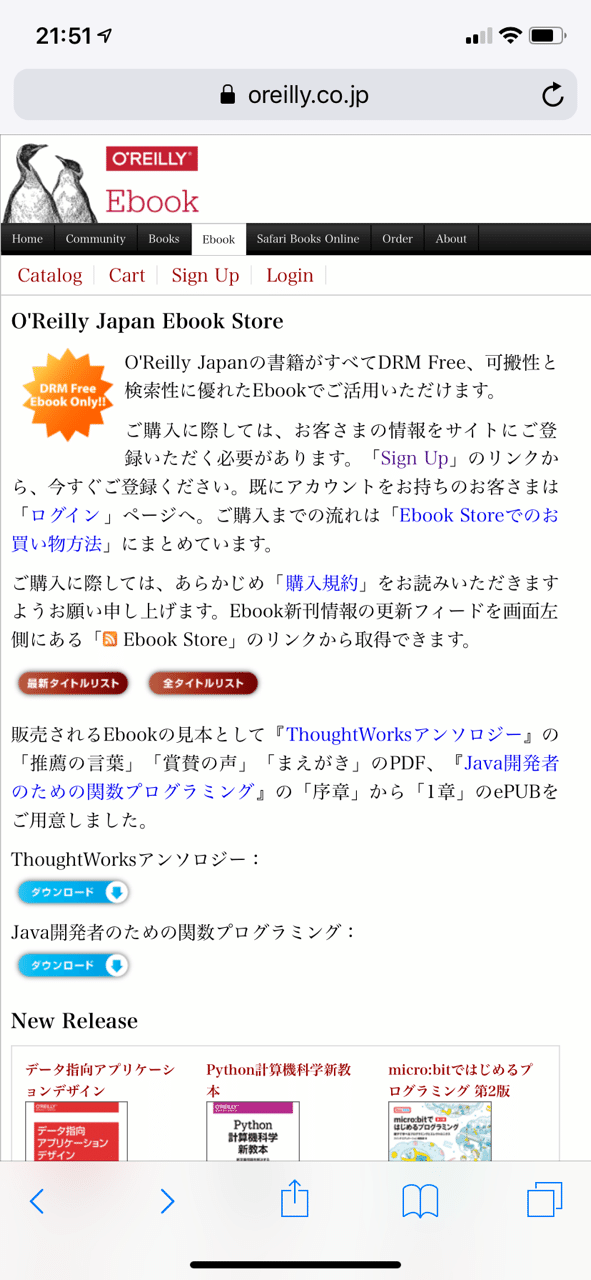
するとユーザー登録画面が表示されるので、必要項目を入力して[登録]ボタンをクリックします。

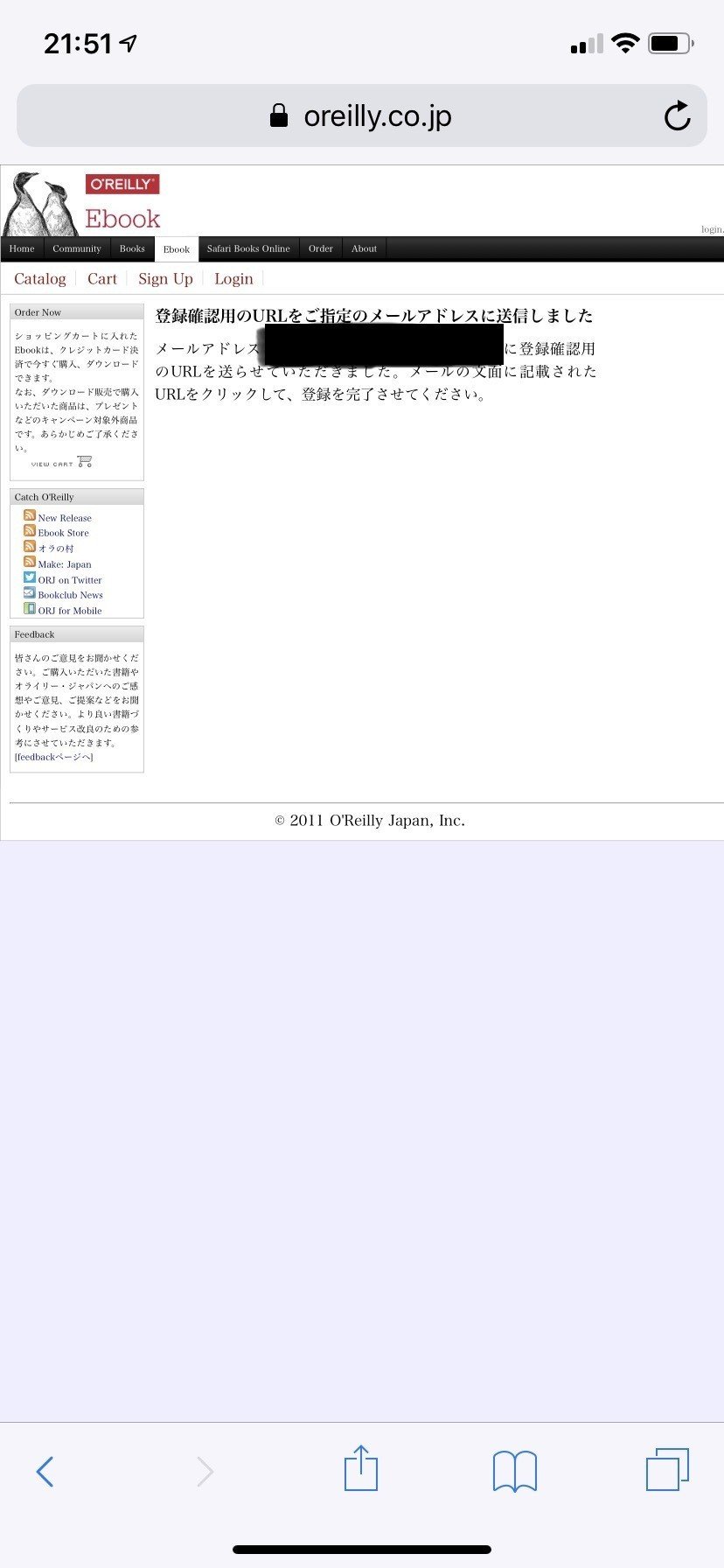
するとメールアドレスに登録確認のメールが届くので、記載されているURLをクリックします。
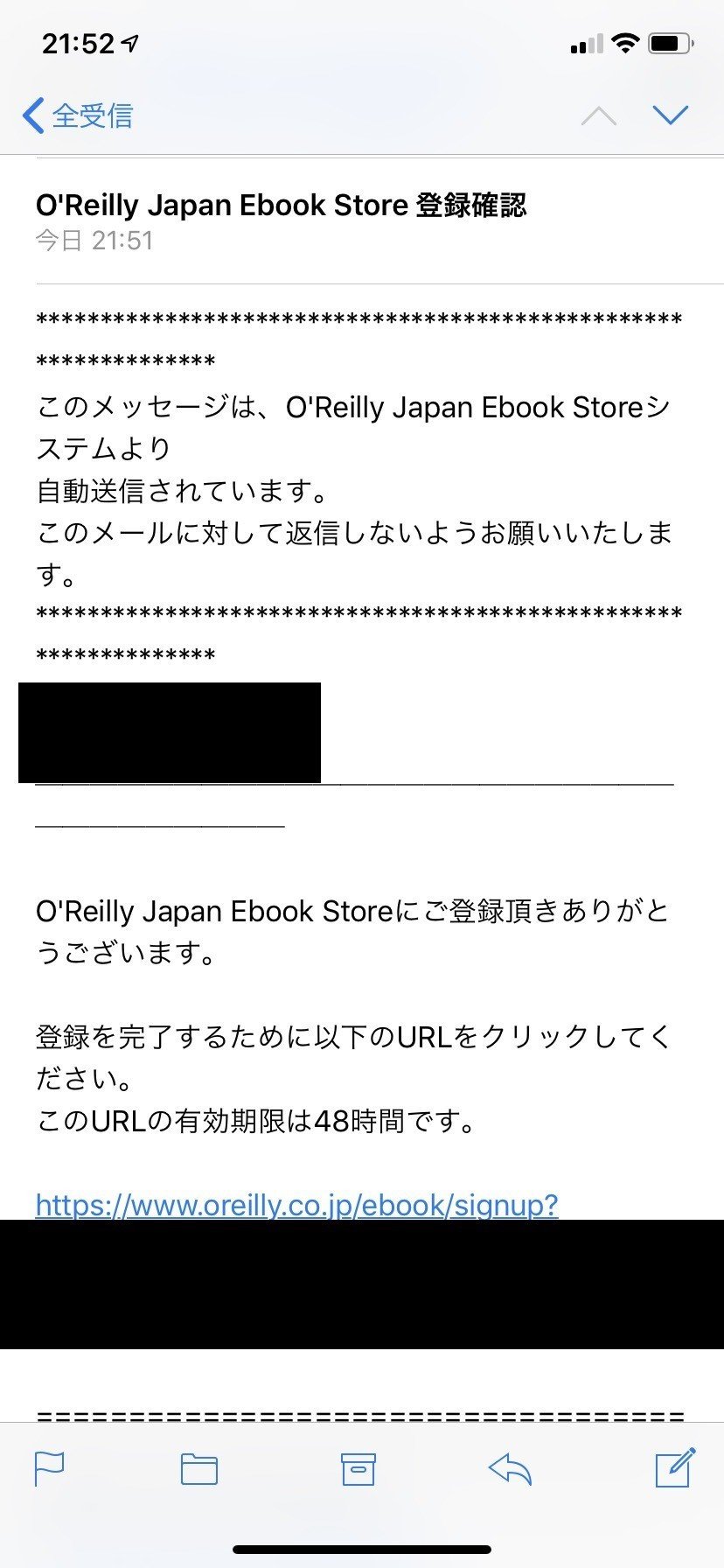
登録が完了しました![ログイン]のリンクをクリックします。

ログイン画面が表示されるので、各情報を入力して[ログイン]をクリックしてログインします。


②読みたい電子書籍を買う
ログイン後の画面で[Ebook]-[Catalog]をクリックします。すると電子書籍のページになります。
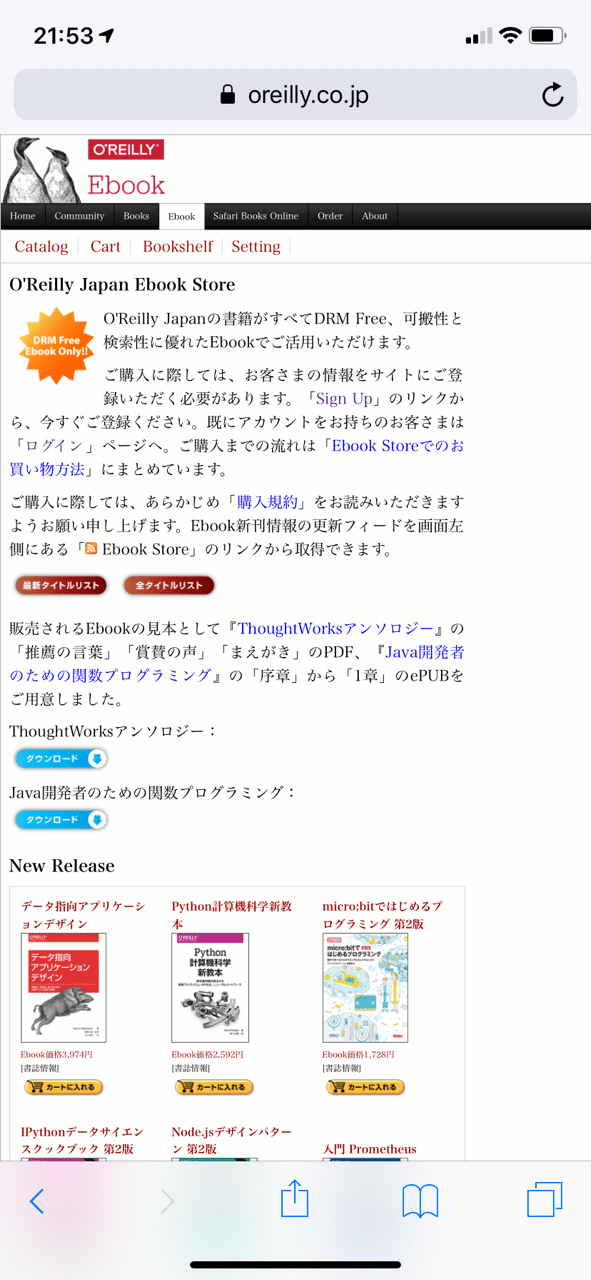
そこをスクロールしていくと、電子書籍のタイトルがずらーっと並んでいます。ここから読みたい書籍を探し出すわけですが、せっかくFilterという検索フォームがあるので、読みたい書籍のタイトルを入力しましょう!

私は『Team Geek』が読みたかったので、これを入力しました。すると、該当の書籍がヒットしました。
ここで[カートに追加]のPDFマークをクリックします。

すると[ご注文内容の確認]画面になります。ここで内容を確認し、問題がなければ[注文する]をクリックします。
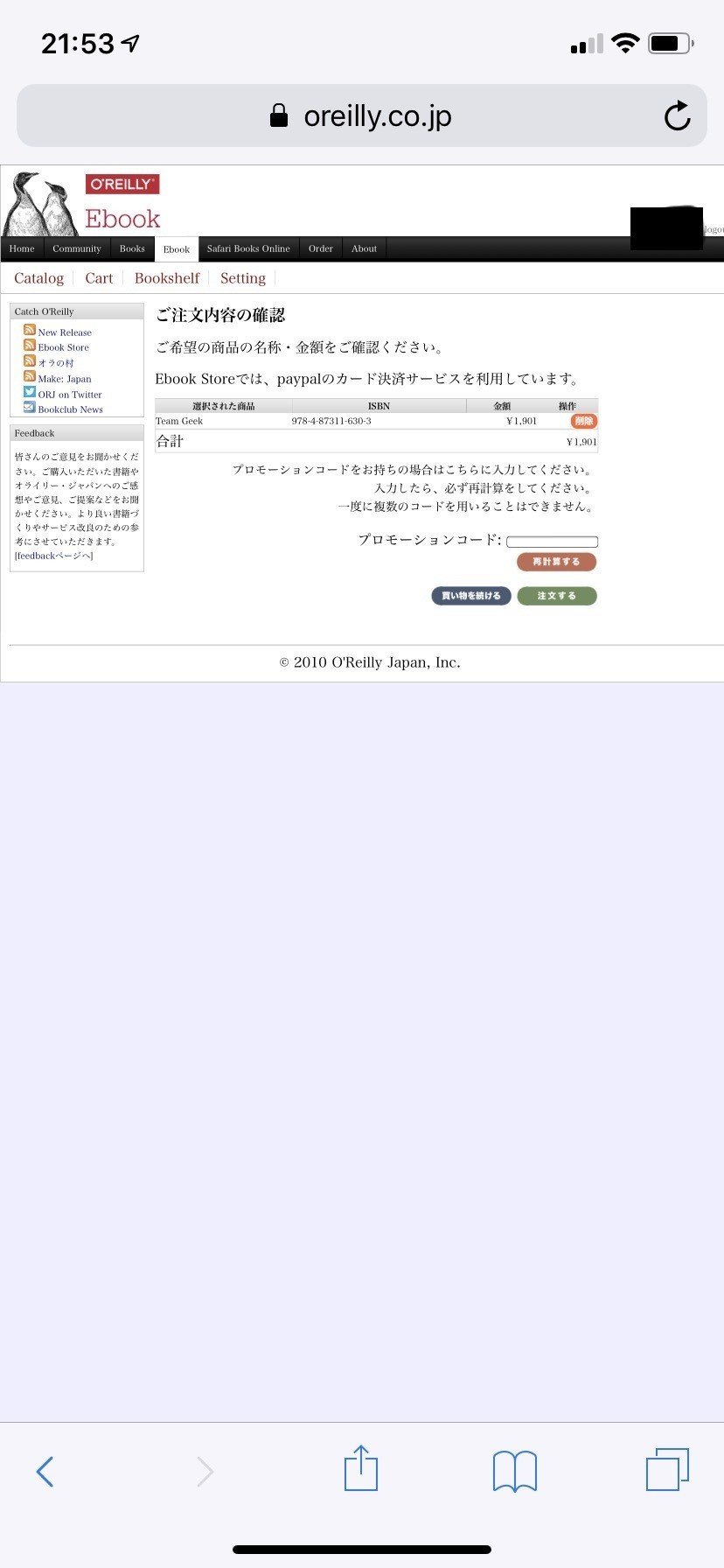
規約が表示されるので、がんばって最後まで読み、[次へすすむ]をクリックします。


するとPayPalの決済画面になります。私はクレジットカードで支払いたかったので[カード]から各種情報を入力して[同意して支払う]から支払いました。
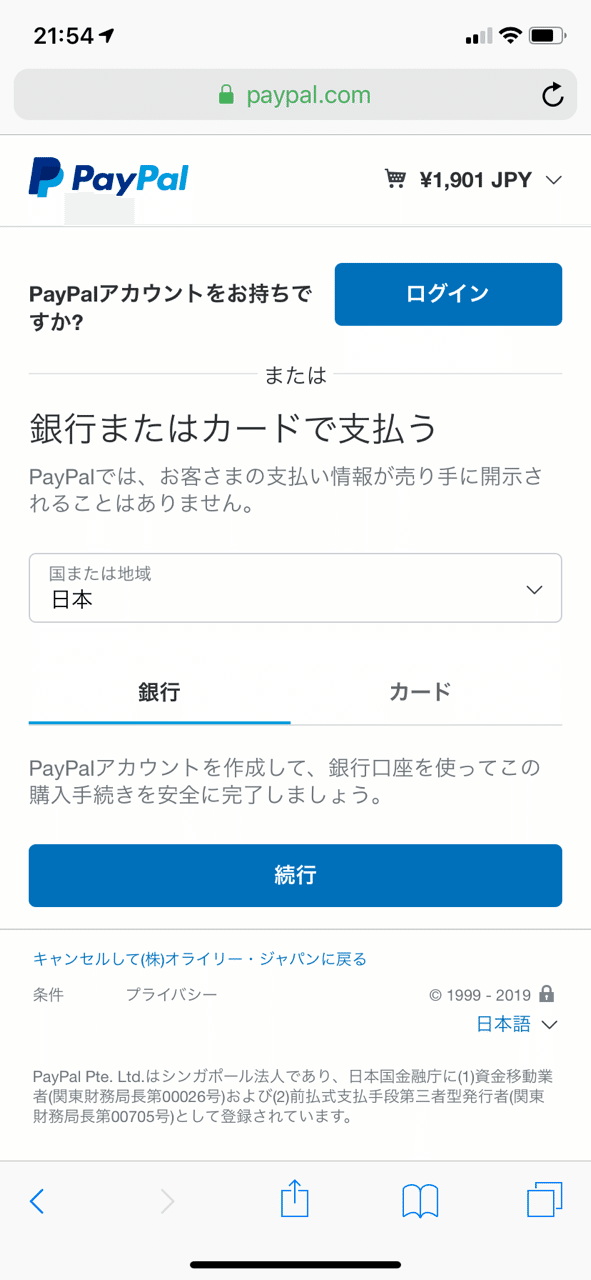

無事支払いが終わるとこんな画面になりますが、興味が無ければアカウントを作らなくてOKです。
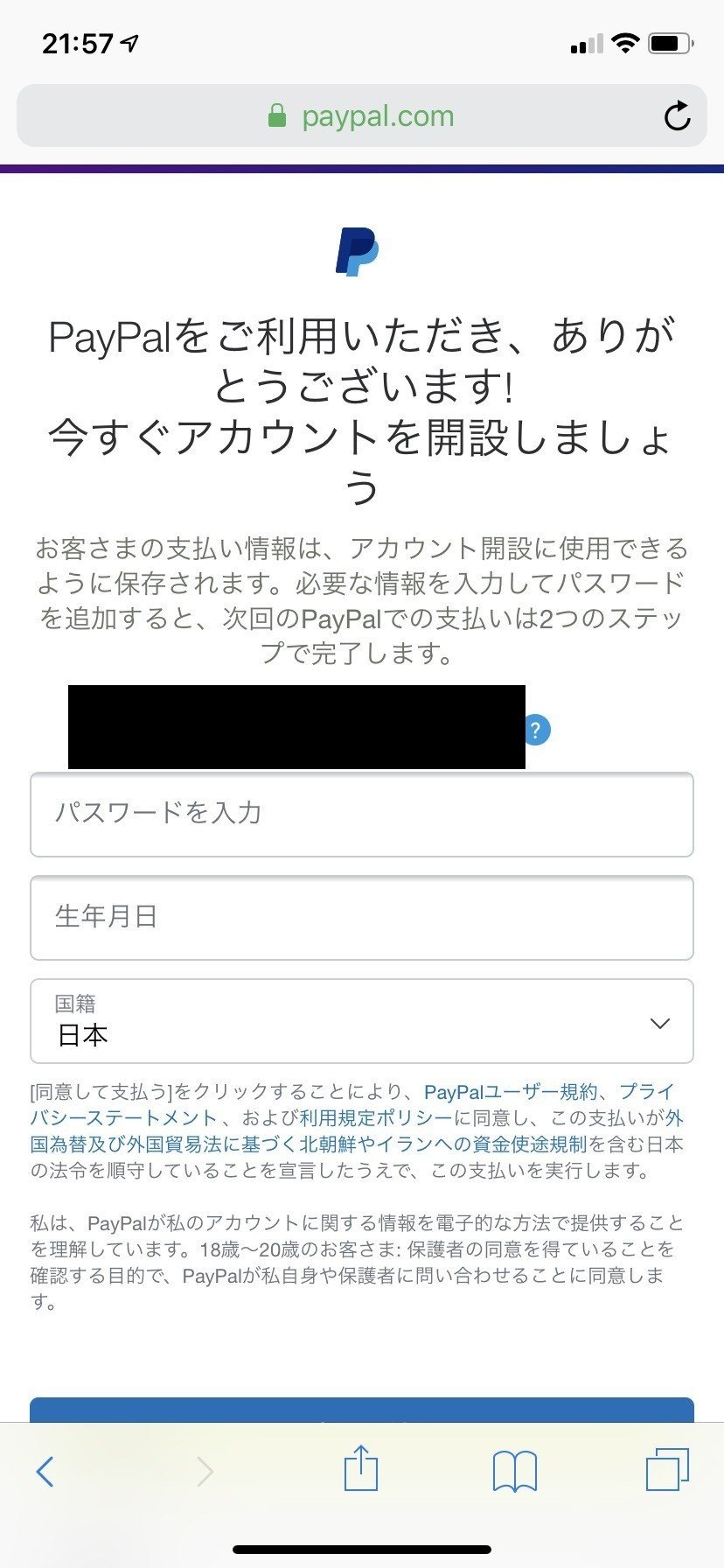
PayPalのアカウント登録をしないと、いくら払ったかが表示されます。ここまで来たらこのページに用はないので閉じてOKです。

で、しばらくするとオライリー・ジャパンから購入完了のメールが届きます。その中のURLをクリックして開きます。

すると先ほどのオライリー・ジャパンのページが開き、買った電子書籍のページになります。オライリー・ジャパンにはログインしたままなので、[PDF]をクリックすると書籍の電子書籍(PDFファイル)を表示できます。
なお、ログアウトしている場合は再度ログインしておく必要があります。

無事オライリー・ジャパンの電子書籍が買えました!
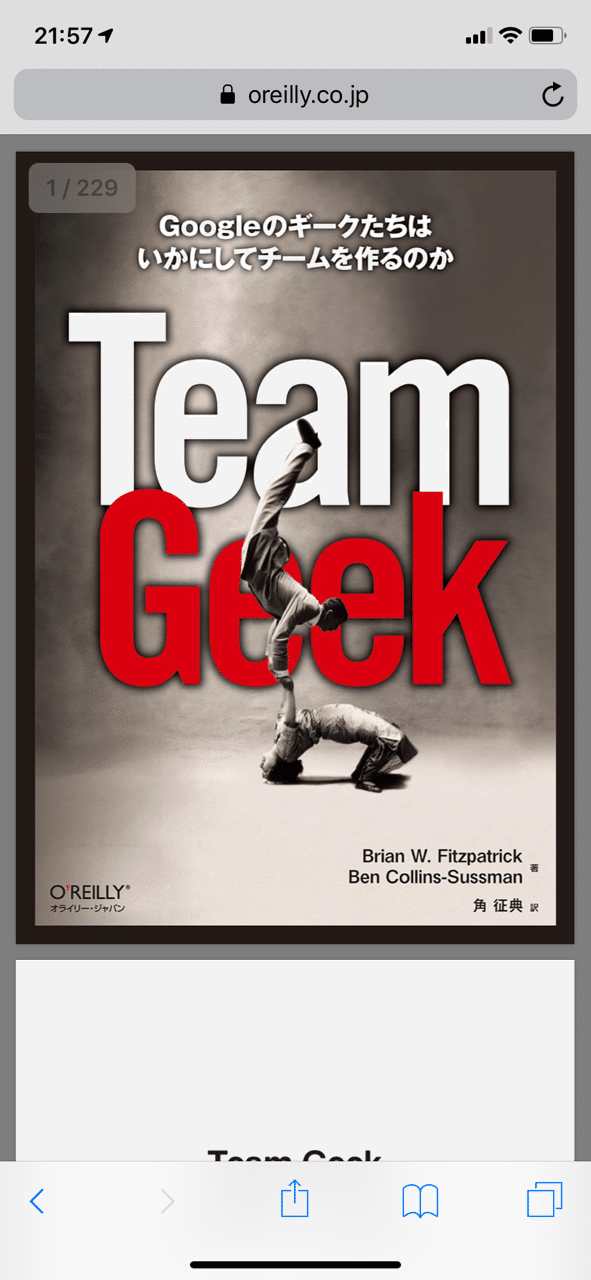
③Kinleアプリで開く
さて、ここまで来ればあとは電子書籍をKindleアプリで開くだけです。iPhoneの場合は下メニューの開くメニュー(?)をクリックします。

開くアプリの選択肢にKindleアプリが表示されるので、[Kindleにコピー]をクリックします。
なお、Kindleアプリをインストールしていない場合は先にインストールしておく必要があります。
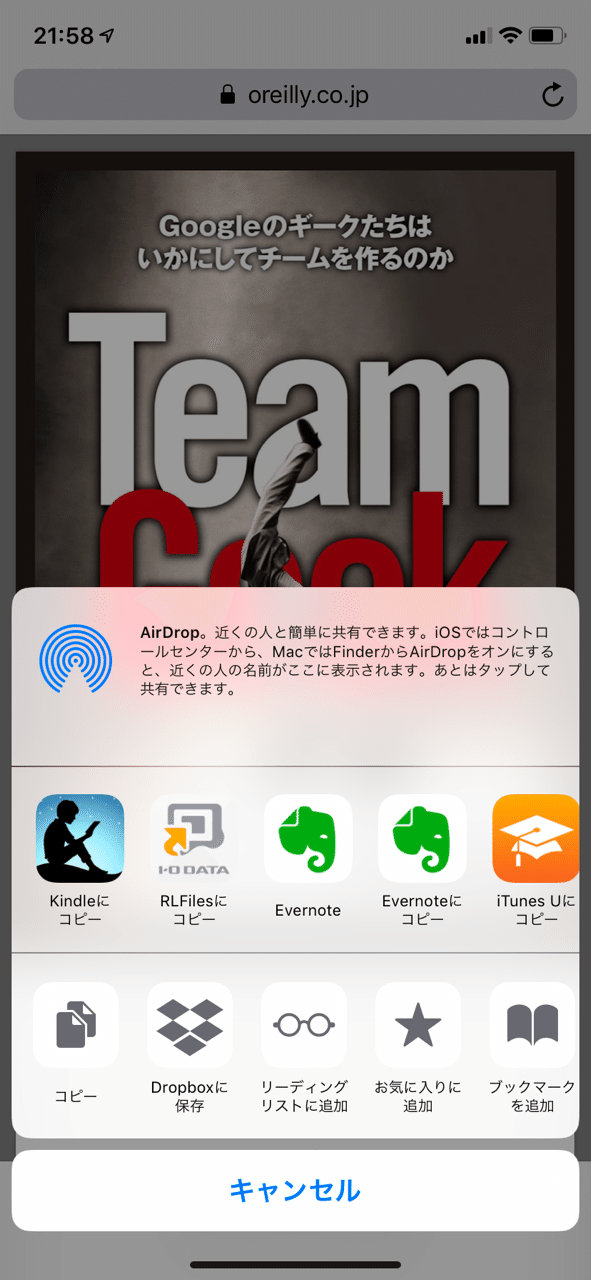
[Kindleにコピー]すると、無事Kindleアプリでオライリー本を読むことができます!

まとめ
こんな感じでみんな大好きオライリー本もKindleアプリでスマホで読むことができます!
手順としては、
①オライリー・ジャパンにユーザー登録する(次回以降は不要)
②読みたい電子書籍を買う
③Kinleアプリで開く
という順になります。
窮屈な通勤電車でも読むことができ、しかも収納を気にする必要もないので快適です。
「オライリー本好きだけど本棚に空きがない…」な方はぜひ一度試してみてください!
ここから先は
¥ 100
よろしければサポートお願いします!いただいたサポートは記事執筆の活動費に充てさせていただきます!
